Cum să eliminați zgomotul de fundal Discord Actualizat în 2023
Cum să eliminați zgomotul de fundal Discord | NOU și actualizat în 2023 Discord este o platformă de comunicare populară pentru gameri, care le permite …
Citiți articolul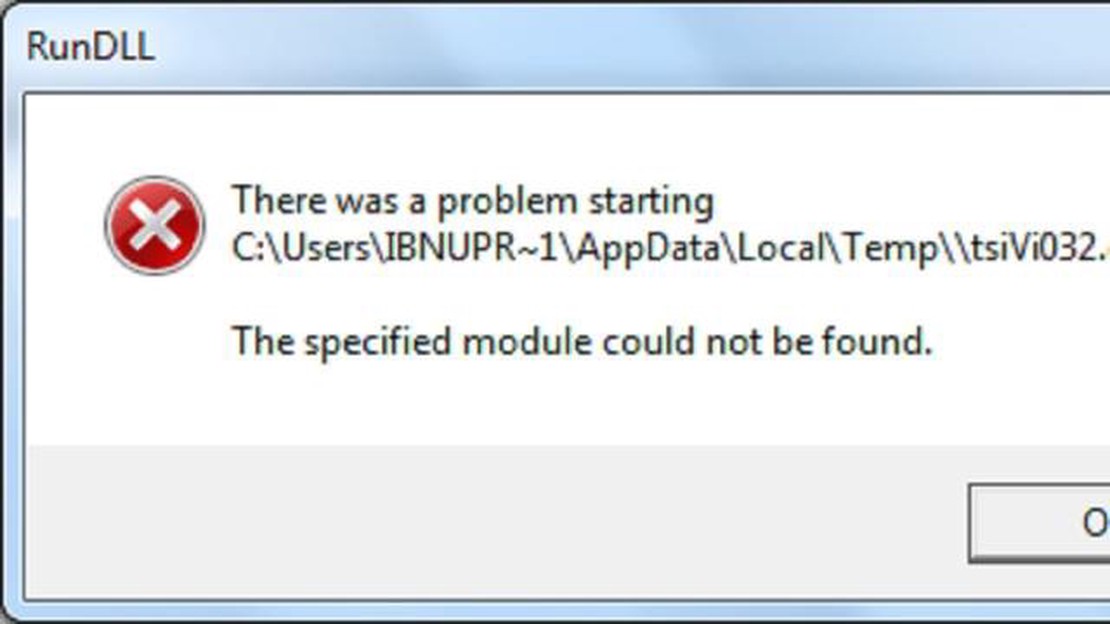
Dacă întâmpinați un mesaj de eroare RunDLL la pornirea calculatorului Windows 10, nu intrați în panică - există soluții simple. Erorile RunDLL apar de obicei atunci când un program nu reușește să găsească și să încarce un anumit fișier DLL (Dynamic Link Library) în timpul pornirii sistemului. Acest lucru poate fi cauzat de diverși factori, cum ar fi fișiere corupte, software învechit sau infecții malware. Din fericire, puteți rezolva cu ușurință erorile RunDLL folosind următoarele metode.
Metoda 1: Utilizați un software antivirus de încredere
O cauză comună a erorilor RunDLL este reprezentată de infecțiile cu malware sau viruși. Pentru a elimina această posibilitate, asigurați-vă că executați o scanare completă a sistemului folosind un software antivirus de încredere. Acest lucru va ajuta la detectarea și eliminarea oricăror fișiere malițioase care ar putea cauza eroarea.
Tip: Este important să vă actualizați în mod regulat software-ul antivirus pentru a vă asigura că aveți cele mai recente definiții și protecție împotriva virușilor.
Metoda 2: Efectuați o verificare a fișierelor de sistem
Fișierele de sistem corupte pot contribui, de asemenea, la apariția erorilor RunDLL. Pentru a remedia acest lucru, puteți utiliza instrumentul System File Checker (SFC). Deschideți Command Prompt ca administrator și tastați comanda “sfc /scannow”. Aceasta va scana fișierele de sistem și va înlocui orice fișiere corupte cu o copie nouă de pe suportul de instalare Windows.
Metoda 3: Dezactivarea programelor de pornire
În unele cazuri, erorile RunDLL pot apărea din cauza unor programe de pornire incompatibile sau inutile. Pentru a soluționa această problemă, puteți dezactiva programele de pornire utilizând Task Manager. Apăsați Ctrl + Shift + Esc pentru a deschide Task Manager, mergeți la fila “Startup” și dezactivați orice programe suspecte sau nedorite.
Metoda 4: Actualizați driverele și software-ul
Driverele și software-ul neactualizate pot provoca, de asemenea, erori RunDLL. Asigurați-vă că mențineți driverele și software-ul la zi, vizitând site-ul web al producătorului sau utilizând un instrument de încredere de actualizare a driverelor. Acest lucru poate ajuta la rezolvarea problemelor de compatibilitate și la prevenirea erorilor viitoare.
În concluzie, erorile RunDLL la pornire pe Windows 10 pot fi rezolvate cu ajutorul unor soluții simple. Utilizând un software antivirus de încredere, efectuând o verificare a fișierelor de sistem, dezactivând programele de pornire inutile și menținând driverele și software-ul la zi, puteți elimina erorile RunDLL și puteți asigura un proces de pornire fără probleme pentru computerul dumneavoastră.
Dacă întâmpinați o eroare RunDLL la pornire pe computerul dvs. cu Windows 10, aceasta poate fi frustrantă și vă poate perturba fluxul de lucru. Din fericire, există mai multe soluții simple pe care le puteți încerca pentru a rezolva această problemă. Iată câțiva pași pe care îi puteți face:
Dacă niciuna dintre aceste soluții nu rezolvă eroarea RunDLL la pornire pe Windows 10, este posibil să fie nevoie să solicitați asistență suplimentară din partea unui profesionist sau să consultați serviciul de asistență Microsoft pentru opțiuni mai avansate de depanare.
Citește și: Cum poate ajuta vizualizarea datelor în educație?
Nu uitați să creați întotdeauna un punct de restaurare și să faceți o copie de rezervă a fișierelor importante înainte de a face orice modificare a computerului sau a setărilor de sistem.
Dacă întâmpinați eroarea RunDLL la pornire pe computerul dumneavoastră Windows 10, aceasta poate fi frustrantă și îngrijorătoare. Cu toate acestea, există soluții simple pe care le puteți încerca pentru a rezolva această problemă. Urmați pașii de mai jos pentru a remedia eroarea RunDLL:
Dacă niciuna dintre soluțiile de mai sus nu rezolvă eroarea RunDLL, este recomandat să solicitați asistență suplimentară din partea unui profesionist sau a echipei de asistență pentru Windows.
Nu uitați să creați întotdeauna o copie de rezervă a fișierelor importante înainte de a face orice modificare a sistemului dumneavoastră.
Citește și: Soluții simple pentru a repara datele mobile care nu funcționează pe Huawei P30
Dacă întâmpinați o eroare RunDLL la pornire pe computerul dvs. cu Windows 10, aceasta poate fi frustrantă și poate face ca sistemul dvs. să funcționeze mai lent decât de obicei. Cu toate acestea, există mai mulți pași pe care îi puteți face pentru a remedia această eroare și pentru a restabili performanța sistemului dumneavoastră. Urmați ghidul de mai jos pentru a rezolva eroarea RunDLL la pornire:
Urmând aceste instrucțiuni pas cu pas, ar trebui să reușiți să remediați eroarea RunDLL la pornire pe calculatorul dumneavoastră cu Windows 10. În cazul în care eroarea persistă, este posibil să fie nevoie să solicitați asistență suplimentară din partea unui tehnician profesionist sau a serviciului de asistență Microsoft.
Eroarea RunDLL la pornire este o problemă comună pe care o întâmpină mulți utilizatori de Windows 10. Acest mesaj de eroare apare de obicei la pornirea calculatorului și indică faptul că există o problemă cu un fișier Dynamic Link Library (DLL). Erorile RunDLL pot fi frustrante și pot încetini performanța computerului dumneavoastră. Cu toate acestea, există mai multe cauze comune ale acestei erori și măsuri pe care le puteți lua pentru a preveni apariția ei din nou.
Rezumat
| Cauze comune ale erorii RunDLL la pornire | Sfaturi de prevenire pentru eroarea RunDLL la pornire |
Urmând aceste sfaturi de prevenire și abordând cauzele comune ale erorilor RunDLL la pornire, puteți contribui la buna funcționare a sistemului dumneavoastră Windows 10 și puteți evita frustrarea provocată de întâlnirea cu aceste erori.
O eroare RunDLL la pornire pe Windows 10 este un mesaj de eroare care apare atunci când există o problemă cu un fișier Dynamic Link Library (DLL) în timpul procesului de pornire a computerului. Această eroare poate apărea din diverse motive și poate face ca anumite programe sau funcționalități să nu se încarce corect.
Există mai multe soluții pentru a remedia eroarea RunDLL la pornire pe Windows 10. Una dintre soluții constă în utilizarea instrumentului de configurare a sistemului pentru a dezactiva programul asociat cu eroarea. O altă soluție este să folosiți un program antivirus de încredere pentru a scana și a elimina orice malware sau virus care ar putea cauza eroarea. În plus, ștergerea manuală a fișierului DLL problematic sau reinstalarea programului asociat cu eroarea poate ajuta, de asemenea, la rezolvarea problemei.
O eroare RunDLL la pornire pe Windows 10 în sine nu poate cauza niciun rău direct calculatorului dumneavoastră. Cu toate acestea, poate indica probleme subiacente, cum ar fi infecții malware sau probleme cu anumite programe. Este important să remediați eroarea pentru a asigura stabilitatea și securitatea generală a computerului dumneavoastră.
Deși este posibil să nu fie posibil să preveniți complet erorile RunDLL la pornire pe Windows 10, există măsuri pe care le puteți lua pentru a minimiza șansele de a le întâlni. Menținerea computerului și a software-ului antivirus la zi, evitarea site-urilor web și a descărcărilor suspecte și scanarea regulată a computerului pentru malware pot contribui la reducerea riscului de erori RunDLL.
Da, există instrumente profesionale disponibile care sunt specializate în repararea erorilor DLL și în optimizarea performanțelor sistemului. Aceste instrumente pot scana și repara automat orice problemă legată de fișierele DLL, inclusiv erorile RunDLL la pornire pe Windows 10. Este important să alegeți un instrument reputat și de încredere de la un dezvoltator de încredere pentru a asigura siguranța și eficiența software-ului.
Cum să eliminați zgomotul de fundal Discord | NOU și actualizat în 2023 Discord este o platformă de comunicare populară pentru gameri, care le permite …
Citiți articolulCod warzone pacific warzone pacific fix crashing, erori de înghețare pe PC. Jocul Cod Warzone Pacific, creat pentru PC, oferă un gameplay captivant și …
Citiți articolulRezolvarea problemei de scurgere a bateriei Samsung Galaxy Z Fold 3 Samsung Galaxy Z Fold 3 este un smartphone de ultimă generație cu un design …
Citiți articolulCum să resetezi controlerul PS4 | Pași simpli și actualizați în 2023 Resetarea controlerului tău PS4 poate fi o soluție simplă pentru diverse probleme …
Citiți articolulCum să înregistrați videoclipuri cinematografice pe iphone iPhone este unul dintre cele mai populare smartphone-uri care oferă o mulțime de opțiuni …
Citiți articolul10 caracteristici interesante ale aplicației foto în ios 16 iPhones Aplicația Fotografii de pe iPhone-urile cu iOS 16 are o mulțime de funcții …
Citiți articolul